- Část 1. Najít můj iPhone z Androidu přes Messenger Call
- Část 2. Najít můj iPhone z Androidu ve webovém prohlížeči
- Část 3. Najít můj iPhone ze systému Android prostřednictvím Map Google
- Část 4. Upravte polohu iPhonu pomocí FoneLab Location Changer
- Část 5. Nejčastější dotazy ohledně Najít můj iPhone ze systému Android
Najděte iPhone z Androidu pomocí 3 důvěryhodných metod
 Aktualizováno dne Lisa Ou / 29. listopadu 2023 14:20
Aktualizováno dne Lisa Ou / 29. listopadu 2023 14:20Ztratili jste nebo ztratili svůj iPhone? Pokud ano, tento článek vám řekne, jak najít iPhone s Androidem. Pro většinu uživatelů iOS je funkce Find My primární metodou, jak najít ztracený iPhone. Ne každý však má jiné zařízení iOS, takže Find My a další oficiální metody pro nalezení ztraceného iPhone nejsou použitelné. Naštěstí existují ještě další techniky, které můžete ovládat pomocí zařízení Android. Pokud je vaším dalším zařízením telefon nebo tablet Android, nemějte obavy, protože je stále užitečný i bez oficiálních technik společnosti Apple.
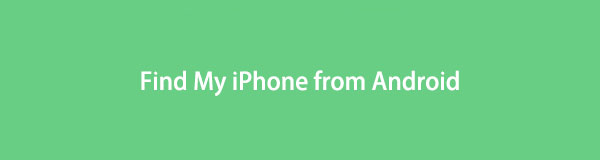
Bez ohledu na to, zda jste svůj iPhone ztratili poblíž, doma, u příbuzných, na cestách atd., tento článek poskytne vhodné metody pro různé situace. V každé části jsou také uvedeny zjednodušené pokyny krok za krokem, které vám umožní plynule provádět správné postupy. Navíc bude později představena bonusová část obsahující spolehlivý program. Můžete si jej tedy nainstalovat do svého počítače, jakmile narazíte na situaci, která to vyžaduje. To znamená, že pro začátek pokračujte v rolování níže.

Seznam příruček
- Část 1. Najít můj iPhone z Androidu přes Messenger Call
- Část 2. Najít můj iPhone z Androidu ve webovém prohlížeči
- Část 3. Najít můj iPhone ze systému Android prostřednictvím Map Google
- Část 4. Upravte polohu iPhonu pomocí FoneLab Location Changer
- Část 5. Nejčastější dotazy ohledně Najít můj iPhone ze systému Android
Část 1. Najít můj iPhone z Androidu přes Messenger Call
Messenger, jak naznačuje jeho název, je známá aplikace pro zasílání zpráv, kterou můžete nainstalovat pomocí iPhone nebo Android. Pokud ji máte na svém ztraceném iPhonu, bude bezbolestné nainstalovat aplikaci i na Android a poté zavolat na účet, který je k ní přihlášen. Tímto způsobem iPhone zazvoní z hovoru a vy jej rychle uslyšíte, pokud zařízení není tak daleko od vaší aktuální polohy.
Chcete-li najít iPhone s Androidem pomocí messengeru, dodržujte níže uvedený bezpečný postup:
Krok 1Pokud ještě není nainstalován, získejte posel aplikaci na vašem Androidu a poté se přihlaste k jinému účtu. Po spuštění aplikace najděte účet přihlášený do vašeho iPhone.
Krok 2V horní části rozhraní messengeru uvidíte ikonu telefonu a video kamery. Klikněte na jeden z nich, abyste zavolali a nechali váš iPhone messenger vyzvánět.
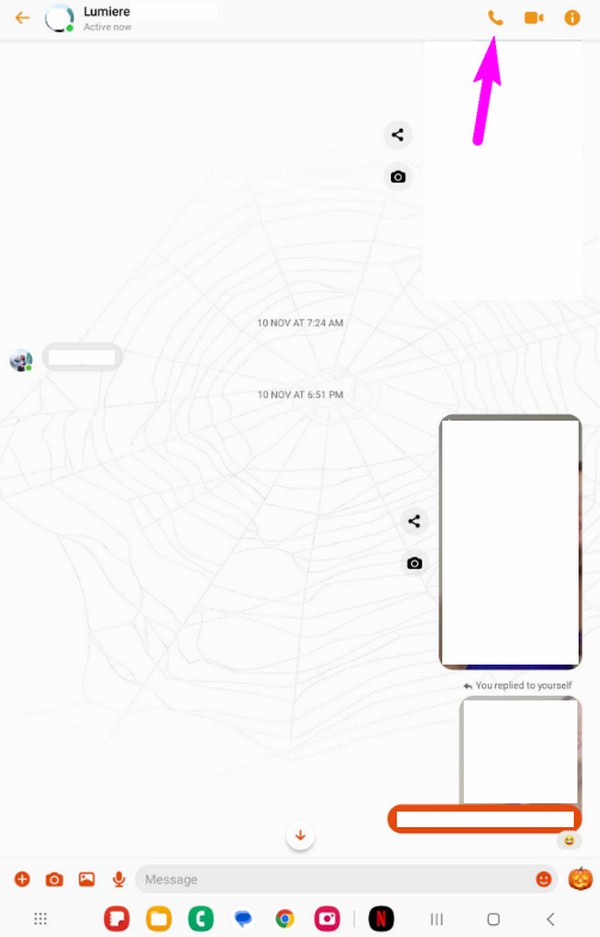
Musíte však použít jiný účet na Androidu, aby iPhone Messenger z hovoru zazvonil. Pokud je zařízení v tichém režimu nebo nemá přístup k internetu, tento režim neprozvoní váš iPhone. Pokud je tomu tak, doporučujeme přejít k další části.

FoneLab Location Changer umožňuje snadno upravovat umístění na iPhone, iPad nebo iPod Touch.
- Podle toho nastavte svou polohu na zařízeních iOS kamkoli.
- Přesuňte svůj iPhone s požadovanými trasami s nebo bez počátečních a konečných bodů.
- Jsou podporována různá iOS zařízení.
Část 2. Najít můj iPhone z Androidu ve webovém prohlížeči
Funkce Najít na zařízeních se systémem iOS není v systému Android, ale pokud je na vašem iPhone povolena, můžete ji stále najít pomocí webového prohlížeče. I když nenainstalujete aplikaci Find My na zařízení Android, přístup k ní na oficiální stránce iCloud je možný. Stačí použít jeden ze svých prohlížečů a přihlásit se k účtu iCloud připojenému k vašemu ztracenému iPhonu. Kromě toho lze ostatní služby iCloud procházet také prostřednictvím prohlížeče Android. Proto je velmi užitečné, že Apple umožňuje uživatelům přístup k iCloudu v různých prohlížečích.
Věnujte pozornost bezpečným krokům níže, abyste našli můj iPhone na Androidu pomocí webového prohlížeče:
Krok 1Otevřete prohlížeč na svém Androidu a přejděte na oficiální stránku iCloud. Zadejte účet přihlášený do vašeho iPhone a poté, co se zobrazí stránka iCloud, přejděte do sekce Najít iPhone.
Krok 2Poté vyberte chybějící iPhone ze seznamu zařízení připojených k vašemu účtu iCloud. Stránka pak zvýrazní polohu vašeho iPhone na mapě zobrazené v prohlížeči.
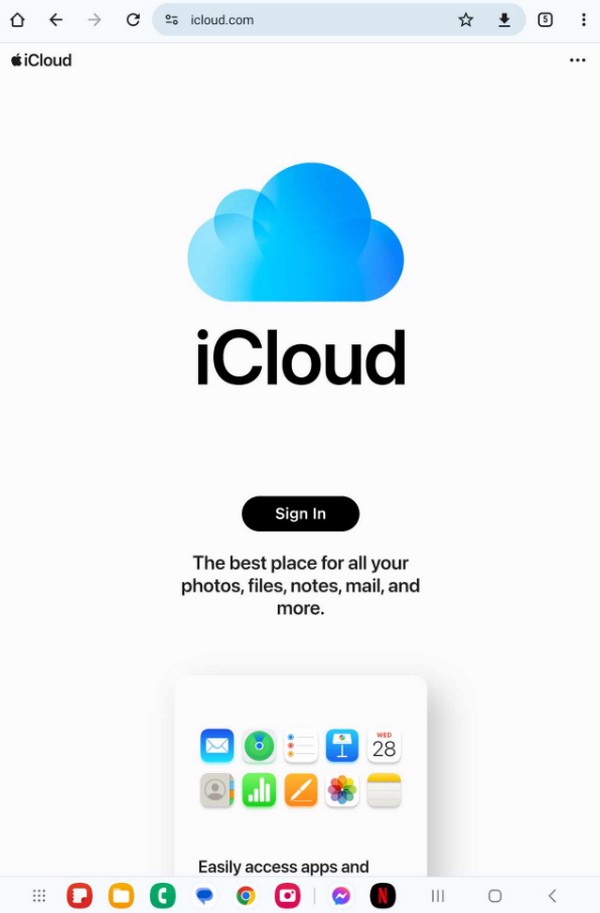
Část 3. Najít můj iPhone ze systému Android prostřednictvím Map Google
Google Maps je služba vyvinutá společností Google, která zobrazuje informace o místech z různých částí světa. Primárně se používá pro hledání tras k cíli lidí, aby se neztratili. Co ale možná nevíte, je jeho funkce Historie polohy. Pokud je to na vašem chybějícím iPhonu povoleno, budete moci sledovat místa, kde bylo vaše zařízení na jiném zařízení, což je v tomto případě váš Android. Pokud však na iPhonu není aktivována Historie polohy, váš Android nebude moci sledovat její polohu.
Chcete-li najít můj iPhone s Androidem prostřednictvím Map Google, zrcadlte jednoduchý postup níže:
Krok 1Použijte jeden ze svých prohlížečů Android a přihlaste se k účtu Google svého ztraceného iPhone. Vzhledem k tomu, Historie polohy je již povoleno na iPhone, přejděte nyní na časovou osu Google Maps na vašem Androidu.
Krok 2Poté vyberte datum a čas, kdy iPhone zmizel. Mapy Google poté zobrazí vaši historii polohy nebo místa, kde jste mohli zařízení ztratit.
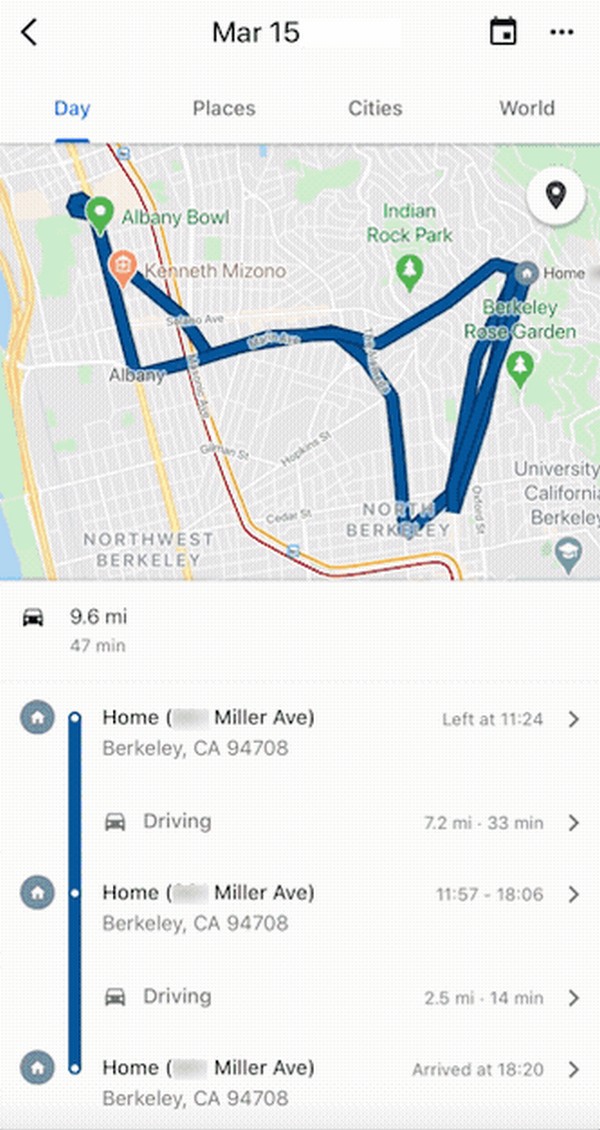
Část 4. Upravte polohu iPhonu pomocí FoneLab Location Changer
Jako bonusovou část si osvětlite Měnič polohy FoneLab program. Tento nástroj třetí strany vám umožní změnit umístění vašeho iPhone na libovolné místo. Pokud vás zajímá, jakou výhodu by to přineslo, zabrání to sledovačům, aby znali vaši polohu. Ať už našli vaše místo prostřednictvím vašich online aktivit, fyzických spojení atd., FoneLab Location Changer bude schopen pokrýt vaši skutečnou oblast, kde se nacházíte.

FoneLab Location Changer umožňuje snadno upravovat umístění na iPhone, iPad nebo iPod Touch.
- Podle toho nastavte svou polohu na zařízeních iOS kamkoli.
- Přesuňte svůj iPhone s požadovanými trasami s nebo bez počátečních a konečných bodů.
- Jsou podporována různá iOS zařízení.
Získejte jednoduché pokyny níže jako ukázku toho, jak změnit polohu vašeho iPhone Měnič polohy FoneLab:
Krok 1Získejte FoneLab Location Changer na svůj počítač pomocí získání jeho instalačního souboru na webu programu. Stáhne se pomocí Stažení zdarma a po uložení souboru proveďte jeho instalaci a spusťte měnič umístění později.
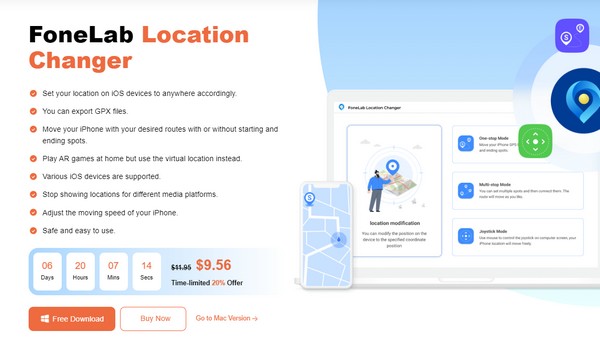
Krok 2Primární rozhraní nástroje obsahuje Home klikněte na něj a poté připojte svůj iPhone pomocí bleskového kabelu k počítači. Po připojení vyberte Upravit umístění v levém rozhraní a přejděte na následující obrazovku.
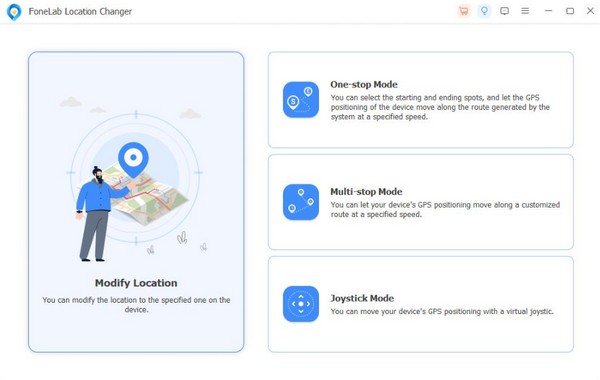
Krok 3Když se v rozhraní programu zobrazí mapa, zadejte do pole v dialogovém okně požadované umístění. Vaše aktuální poloha iPhone se poté změní na oblast, kterou jste vybrali, a to ostatní uvidí v případě, že se pokusí sledovat vaši polohu.
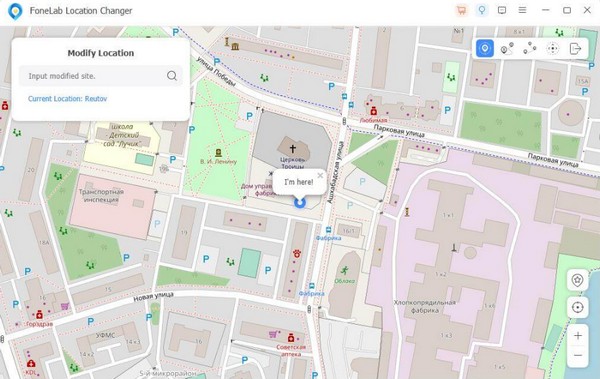
Část 5. Nejčastější dotazy ohledně Najít můj iPhone ze systému Android
1. Mohu najít svůj ztracený iPhone, pokud je vypnutý?
Ano můžeš. Naštěstí je stále možné najít ztracený iPhone, i když je vypnutý. Jednoduše musíte sledovat jeho poslední polohu, než se vypne. Musíte se však pohybovat rychle, protože v případě krádeže se osoba, která jej dostala, jistě rychle dostane pryč z oblasti, kde byl iPhone naposledy sledován.
2. Mohu sledovat iPhone své dcery ze svého tabletu Android?
Ano můžeš. Ať už používáte Android tablet nebo mobilní telefon, můžete pomocí výše uvedených metod sledovat iPhone své dcery. Podívejte se na ně pro podrobné pokyny.

FoneLab Location Changer umožňuje snadno upravovat umístění na iPhone, iPad nebo iPod Touch.
- Podle toho nastavte svou polohu na zařízeních iOS kamkoli.
- Přesuňte svůj iPhone s požadovanými trasami s nebo bez počátečních a konečných bodů.
- Jsou podporována různá iOS zařízení.
To je vše, co potřebujete vědět pro nalezení polohy vašeho iPhone pomocí zařízení Android. Další strategie a pokyny týkající se zařízení jsou k dispozici na webu Měnič polohy FoneLab stránky, takže se na to v případě potřeby podívejte.
